Aktualisiert January 2026 : Beenden Sie diese Fehlermeldungen und beschleunigen Sie Ihr Computersystem mit unserem Optimierungstool. Laden Sie es über diesen Link hier herunter.
- Laden Sie das Reparaturprogramm hier herunter und installieren Sie es.
- Lassen Sie es Ihren Computer scannen.
- Das Tool wird dann Ihren Computer reparieren.
Sie können Makros und damit Makrovirus- oder Makro-orientierte Malware-Dateien aus dem Internet blockieren, damit sie sich automatisch in Ihrem öffnen und laufen.
Microsoft Office 2016
Programme wie Word-, Excel- oder PowerPoint-Dokumente mit Gruppenrichtlinien unter Windows 10
Office-Makros
sind im Grunde genommen kleine Code-Bits, die in Visual Basic (VBA) geschrieben wurden, die es Ihnen ermöglichen, ausgewählte sich wiederholende Aufgaben auszuführen. Sie sind von selbst nützlich, aber oft missbrauchen Malware-Autoren diese Funktionalität, um Malware in Ihr Computersystem einzubringen
.
A
Makrovirus
ist ein Virus, der die Vorteile von Makros nutzt, die in Microsoft Office-Anwendungen wie Microsoft Word, PowerPoint oder Excel ausgeführt werden. Cyberkriminelle senden Ihnen eine makroverseuchte Nutzlast oder eine Datei, die später ein bösartiges Skript per E-Mail herunterlädt und eine Betreffzeile verwendet, die Sie zum Öffnen des Dokuments auffordert oder interessiert. Wenn Sie das Dokument öffnen, führt ein Makro aus, um die Aufgabe auszuführen, die der Verbrecher wünscht
.
Microsoft hat die Makrofunktion standardmäßig deaktiviert. Es hat nun die Standardeinstellungen in Office auf gesetzt.
Alle Makros mit Benachrichtigung deaktivieren
Das heißt, kein Makro würde im Microsoft Word ausgeführt, bis Sie es zulassen, da sich die Dateien nun in der geschützten Ansicht öffnen
.
Makro-basierte Malware hat ein Comeback erlebt und ist wieder auf dem Vormarsch. Microsoft hat daher eine
neue Aktualisierung der Gruppenrichtlinien für alle Office 2016
Kunden im Netzwerk, die
blockiert Makros mit Internet-Ursprung
in Hochrisikoszenarien und helfen so Unternehmensadministratoren, das Risiko von Makros zu vermeiden
.
Lesen:
Wie man Makroviren entfernt
Blockieren Sie Makro-Malware im Büro mithilfe von Gruppenrichtlinien
Wir empfehlen die Verwendung dieses Tools bei verschiedenen PC-Problemen.
Dieses Tool behebt häufige Computerfehler, schützt Sie vor Dateiverlust, Malware, Hardwareausfällen und optimiert Ihren PC für maximale Leistung. Beheben Sie PC-Probleme schnell und verhindern Sie, dass andere mit dieser Software arbeiten:
- Download dieses PC-Reparatur-Tool .
- Klicken Sie auf Scan starten, um Windows-Probleme zu finden, die PC-Probleme verursachen könnten.
- Klicken Sie auf Alle reparieren, um alle Probleme zu beheben.
.
Office 2016 bietet eine Gruppenrichtlinieneinstellung, mit der Sie Makros für die Ausführung in Word-, Excel- und PowerPoint-Dateien aus dem Internet blockieren können. Standardmäßig sind Makros in Word-, Excel- und PowerPoint-Dateien entsprechend der Makro-Warneinstellung aktiviert. Dateien werden anhand der Zoneninformationen, die der Attachment Execution Service (AES) der Datei hinzugefügt hat, als aus dem Internet stammend identifiziert. AES fügt Zoneninformationen zu Dateien hinzu, die von Outlook, Internet Explorer und einigen anderen Anwendungen heruntergeladen werden. Anhand der folgenden Richtlinien können Sie festlegen, wie Sie diese Einstellung konfigurieren, wenn Sie Makros für Word-, Excel- und PowerPoint-Dateien aus dem Internet blockieren möchten
.
Um diese Richtlinieneinstellung zu aktivieren, führen Sie gpedit.msc aus und navigieren Sie zu folgender Einstellung:
Benutzerkonfiguration > Administrative Vorlagen > Microsoft Word 2016 > Word Optionen > Sicherheit > Trust Center
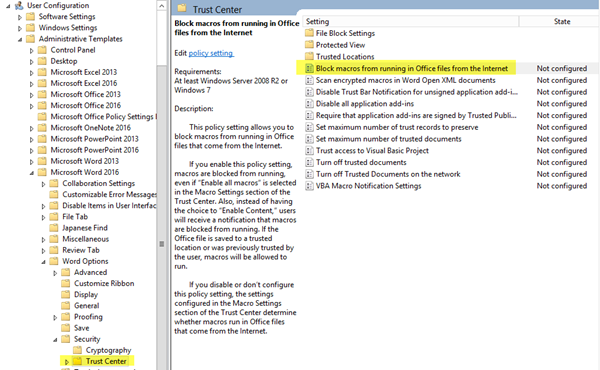
Doppelklicken Sie auf
Blockieren Sie die Ausführung von Makros in Office-Dateien aus dem Internet .
Einstellung,
Aktivieren
es.
Mit dieser Richtlinieneinstellung können Sie verhindern, dass Makros in Office-Dateien ausgeführt werden, die aus dem Internet stammen. Wenn Sie diese Richtlinieneinstellung aktivieren, werden Makros für die Ausführung gesperrt, auch wenn im Abschnitt Makroeinstellungen des Trust Centers die Option Alle Makros aktivieren ausgewählt ist. Außerdem erhalten Benutzer, anstatt die Möglichkeit zu haben, Inhalte zu aktivieren, eine Benachrichtigung, dass Makros nicht ausgeführt werden können. Wenn die Office-Datei an einem vertrauenswürdigen Speicherort gespeichert wird oder zuvor vom Benutzer vertraut wurde, können Makros ausgeführt werden. Wenn Sie diese Richtlinieneinstellung deaktivieren oder nicht konfigurieren, bestimmen die Einstellungen im Abschnitt Makroeinstellungen des Trustcenters, ob Makros in Office-Dateien ausgeführt werden, die aus dem Internet kommen
.
Es gab
Zugehörige Lektüre:
Was ist ein Makrovirus? Wie kann man Makros in Office aktivieren oder deaktivieren, sicher bleiben und Makroviren entfernen
?
EMPFOHLEN: Klicken Sie hier, um Windows-Fehler zu beheben und die Systemleistung zu optimieren
